最近在跟同事交流iPhone隐藏技巧过程中发现自己居然有好多功能都不知道,一度怀疑自己用的假苹果😂
于是我就奋发图强、把网上所有的iPhone隐藏技巧搜索了个遍、整理了这篇隐藏大合集,可能还是不全、希望大家也能帮忙补充啦~
都是我搜索并实践过的干货,希望隐藏技巧大家看完这一篇就够啦~
**(越写越多,写了好久的说😂如果觉得有用的话点个赞吧,蟹蟹❤️)**
**补充了三个技巧(录屏功能、小白点、缩放功能),攒齐了30个技能放到blog啦:**[https://www.drcleaner.com/zh-hans/iphone-tips/](https://link.zhihu.com/?target=https%3A//www.drcleaner.com/zh-hans/iphone-tips/)
## **一:3D Touch(三维触控 )是苹果一个非常好玩、炫酷又实用的技能,如果你不知道就是你的损失了**
此部分操作都需用到3D Touch (三维触控),操作方式:用力按(IPhone6s以上机型可用)
首先要检查一下3D Touch是否开启,渠道:设置-通用-辅助功能-三维触控,也可根据自己习惯设置用多大力气来启动3D Touch (三维触控)
**1.iMessage特效**
在iMessage中输入内容之后,利用3D Touch按压右侧朝上的箭头(长按),即可调出气泡和屏幕的多种特效选项。选择你想使用的特效,再次点击右侧朝上的箭头,即可发送带有特效的短消息。
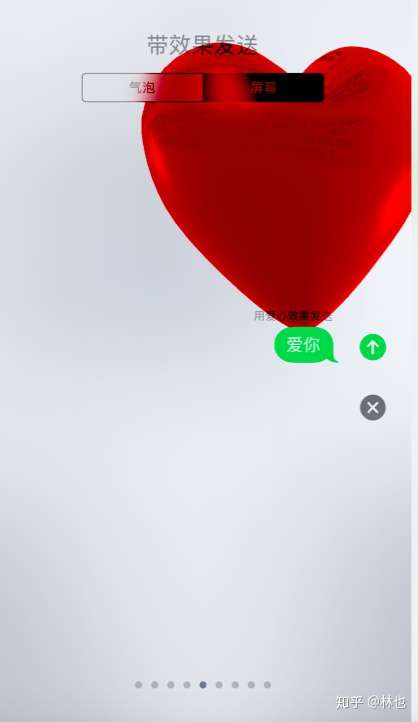
**2.快速调出付款二维码**
用力一直按微信、支付宝,即可在买东西时快速调出付款二维码,省去打开软件再选择二维码步骤。
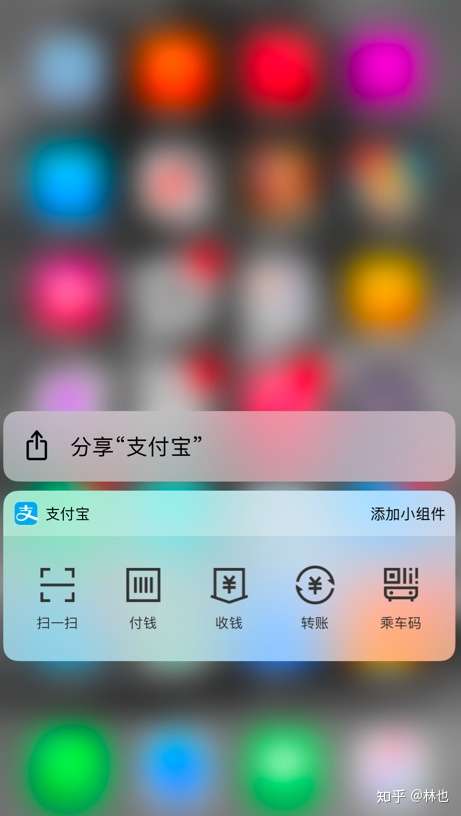
**3\. 用力一直按其他软件也可不用打开app就弹出快捷功能**
**4\. 一键快速清除所有推送通知**
用力一直按锁屏界面的「清除」可弹出「清除所有通知」

**5\. 让屏幕上的键盘成为虚拟触控板**
用力一直按键盘任一字母就可以启动(必须调到苹果自带键盘模式),手指不离开在键盘区域移动即可控制光标位置。需要精确定位到某个字符左右时很好用。
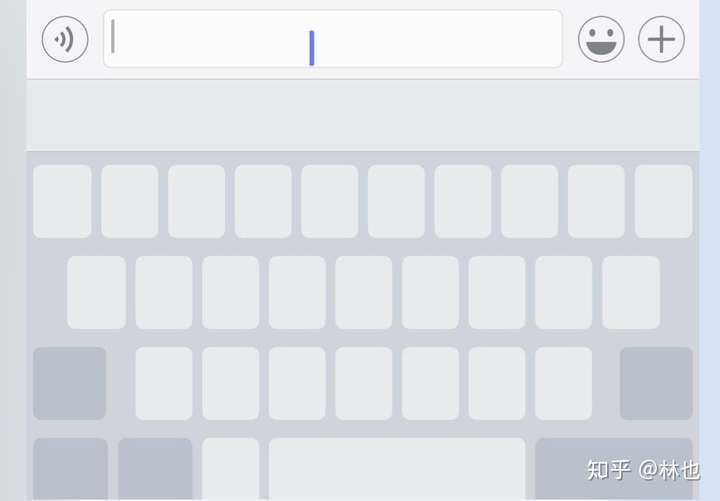
**6\. 用力一直按句号会出现省略号,不用一个一个打……**
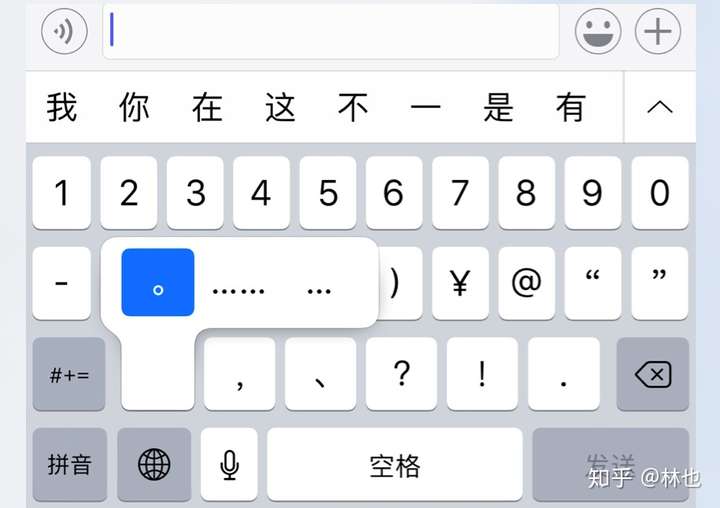
**7\. 用力一直按左边屏幕和边缘交接处,和按两次home 键作用一样,可实现多任务切换**
**8\. 用力一直按在屏幕上方出现的新信息或微信消息,即可不用打开app直接回复啦**
**9\. 用力一直按手电筒即可调节光照强度**
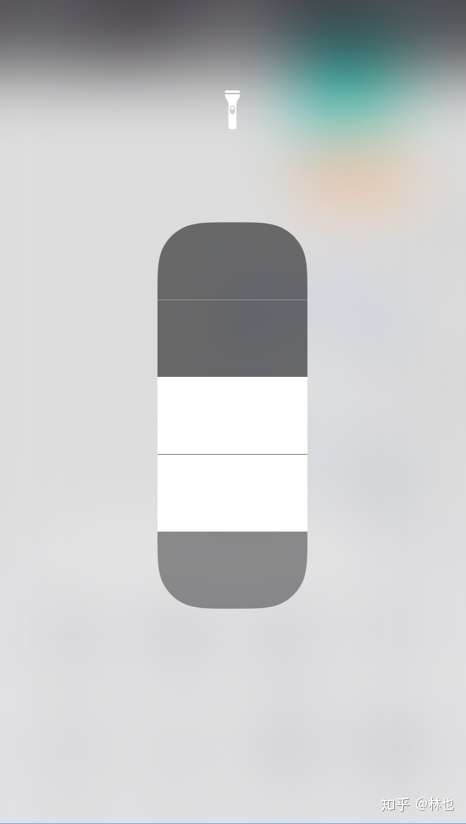
## **二:保护好隐私的技巧**
**1\. 利用「引导式访问」杜绝别人看照片左右滑!**
1.打开「设置」--「通用」--「辅助功能」--「引导式访问」,开启「引导式访问」和「辅助功能快捷键」
2.打开「照片」,找到想展示给好友的那张,连按三次Home键,选择「引导式访问」,根据提示设置密码。
3.进入引导式访问页面,点击左下角「选项」,将「触摸项」关闭,点击「完成」,再点击右上角的「开始」,这样怎么划拉屏幕都不会动了。
4.以后再想给别人看照片的时候,只需打开图片,在将手机递给对方之前连按三次Home键进入「引导式访问」即可。如需退出,只要再按三次Home键,输入密码,点击左上角的「结束」即可。

**2.「引导式访问」还可以同样用于锁定一个App**
比如熊孩子想拿你手机玩游戏的时候,只让他玩这个游戏,防止他退出游戏翻你手机的其他内容。
**3.隐藏你不可描述的照片**
(1) 障眼法
打开一张你想要隐藏的照片,点击右上角的编辑,拉动复选框中的四个角,把它定格到一个照片空白的位置,然后点击完成。这样这张图片在相册里看起来已经是一块白板了!当你需要还原照片时,点击照片右上角的编辑,选择复原即可
(2) 利用备忘录
苹果的相册是不能加密的,但是备忘录可以呀!没错,我们可以利用备忘录储存想要加密的照片。
(3) 下载「清理君」
「清理君」,是被清理功能耽误了的隐藏照片高手,我对它的爱始于免费清理功能,陷于重复照片管理,忠于隐藏照片技能。在这里我们需要用到它的加密照片和视频功能,除了直接上锁外,伪装照片这个梗也是挺好玩,用一些猫猫狗狗的照片代替你想隐藏的照片。
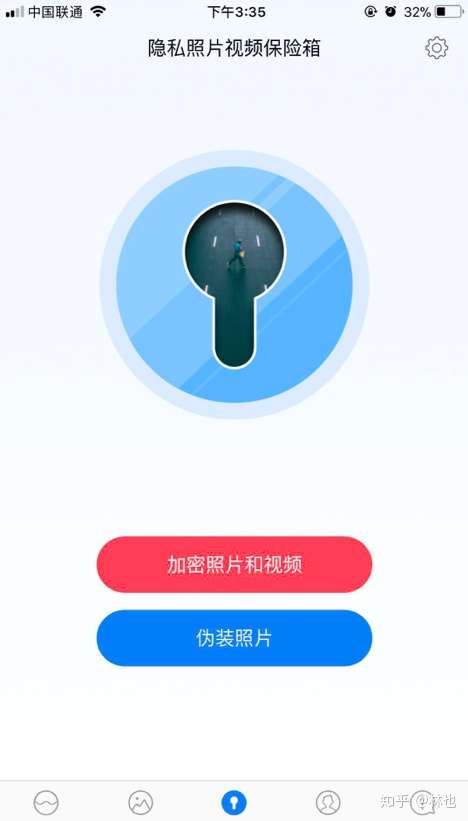
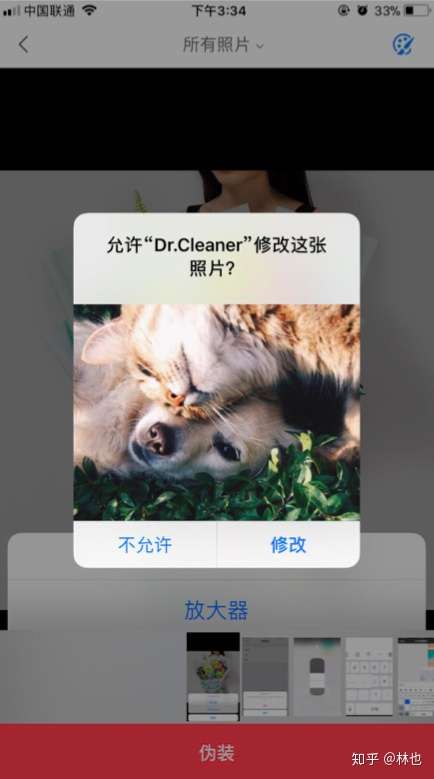
**4.如何把APP隐藏起来**
在把自己手机借给别人的时候如果有一些不可描述的APP不想别人看到的话,可以 长按”该应用进入“抖动模式”,同时用另一只手指长按Home键唤出「Siri」,两只手指都不能松开。第一只手指拖拽一下应用,接着两只手指同时松开,应用消失在Siri当中,然后返回桌面也找不到该应用。直接在Spotlight的搜索框输入应用名称就可以查找回来,需要重启手机该应用才会重新显示在桌面当中。
**5\. 不让正在看你手机的TA看到你的即时消息**
「设置」—「通知中心」—「短信」,点击进行通知设置,关闭下方的显示预览即可。
## **三:方便快捷小技巧**
**1\. 表情符号快捷键**
打出相应的字母输入法就会弹出设置好的表情包或者词语,设置路径:设置—通用—键盘—文本替换,点击右上角的“+”符号,按提示添加即可。
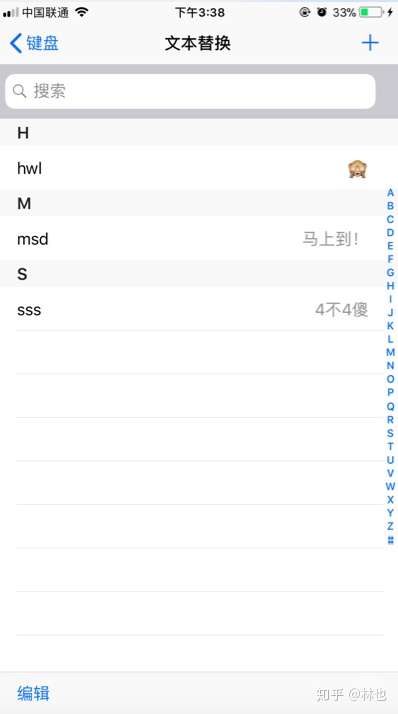
**2\. 单手键盘(IOS 11可用)**
设置好后长按输入法中的小地球,选择单手键盘即可拯救坐地铁抓着杆打字的我们,设置路径:设置—通用—键盘—单手键盘。
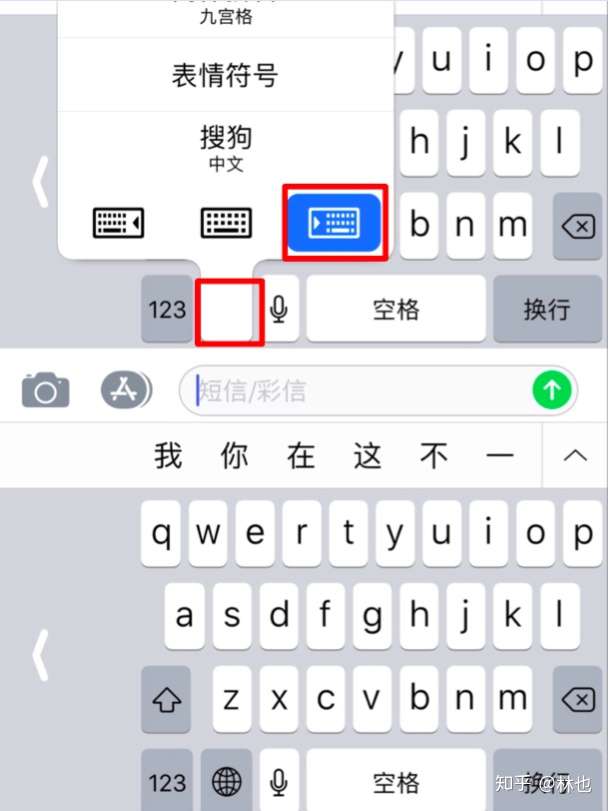
**3\. 成批量清理相册**
进入相册,点击右上角的「选择」,再点击一张照片不松手,通过手指滑动来实现连选。划重点:
(1)手指不离开屏幕
(2)手指在屏幕上先横着划 (轻划即可)
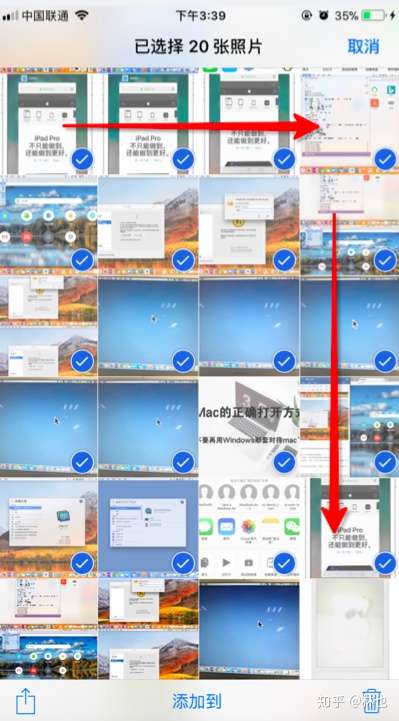
**4\. 苹果搜索栏**
之前的iPhone是必须滑到最左才可搜索,但现在一个下滑动作即可召唤Spotlight搜索栏。可用来搜索第三方软件,还可充当计算器、汇率换算、翻译,十分方便
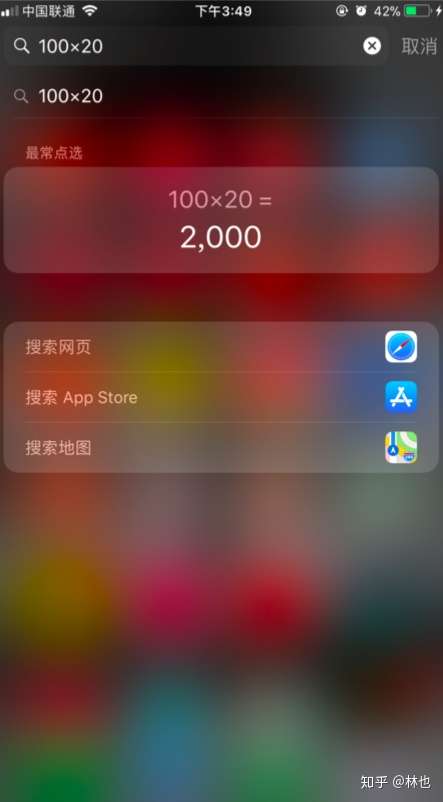
**5\. 关闭通知消息的红色小气泡**
怎么才能关闭图标上冒出的一个个通知消息的红色小气泡?进入到设置界面——往下拉找到对应的APP点击进入——找到通知选项——关闭应用图标标记
**6.批量清除短信**
安卓手机可直接在短信界面批量选择删除短信即可,但是在苹果手机短信界面当中没有此选项了,逐条删除有太浪费时间了。一般采取的方法是去「设置」——「信息」——「保留信息」改为30天,我目前也只发现了这种方法。
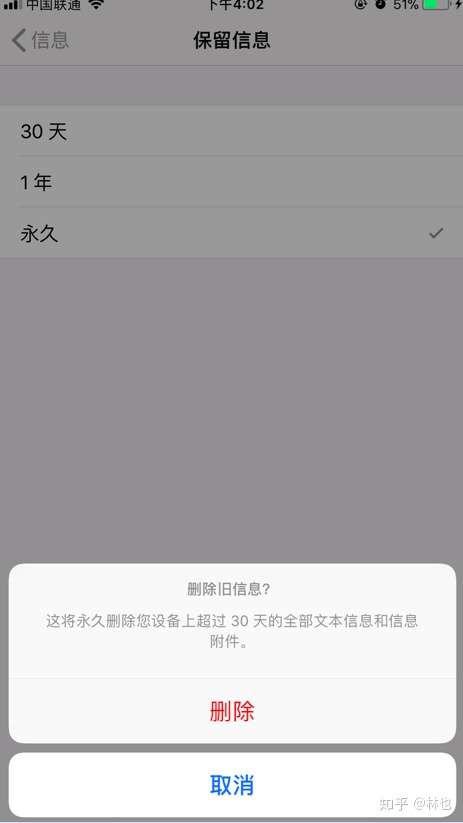
**7\. 录制视频时拍照**
在使用视频录制功能时,在开始停止按钮旁有一个小白圈,录制中看到心仪的画面按下这个小白圈就可以完成拍摄。这种功能明明摆在眼边,但很多人居然都没用过。
**8\. 将iMessage的短信从右向左滑动,可以查看收发短信的准确时间**
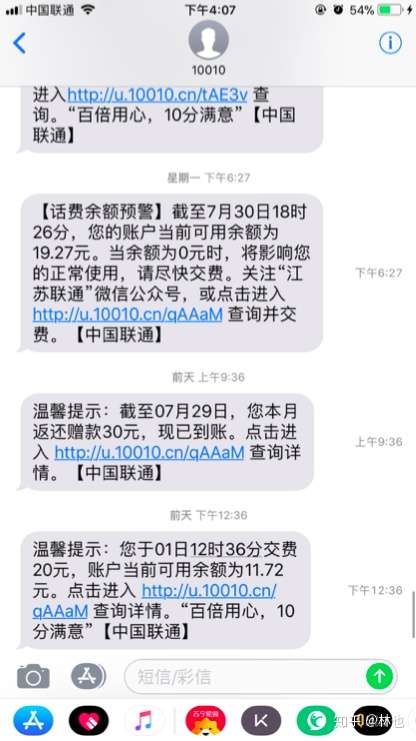
**9\. 摇一摇撤销刚输入的字,撤销后再摇晃手机可还原**
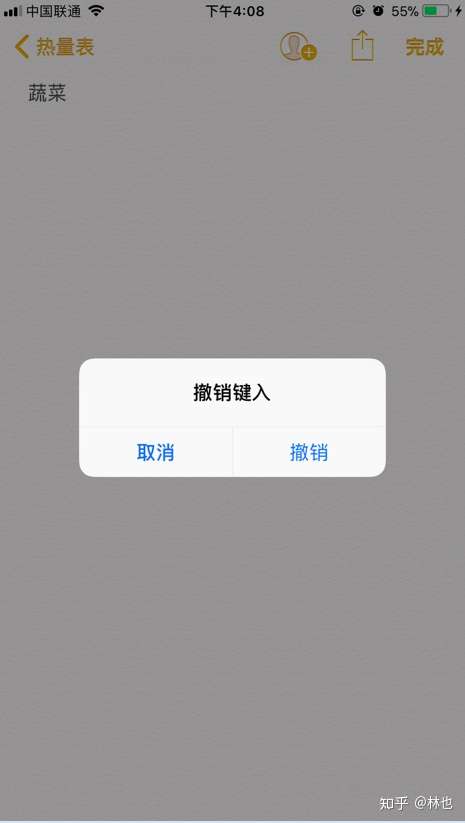
**10\. Safari 的阅读模式**
Safari 的阅读模式绝对是看文章的利器。按下“阅读器”(第二张图红色框出来的左上角的符号),即可使用阅读模式浏览本页面的文章,文章中的内容非常干净,字体也很大,也没有了广告的困扰,看起来很让人舒服。
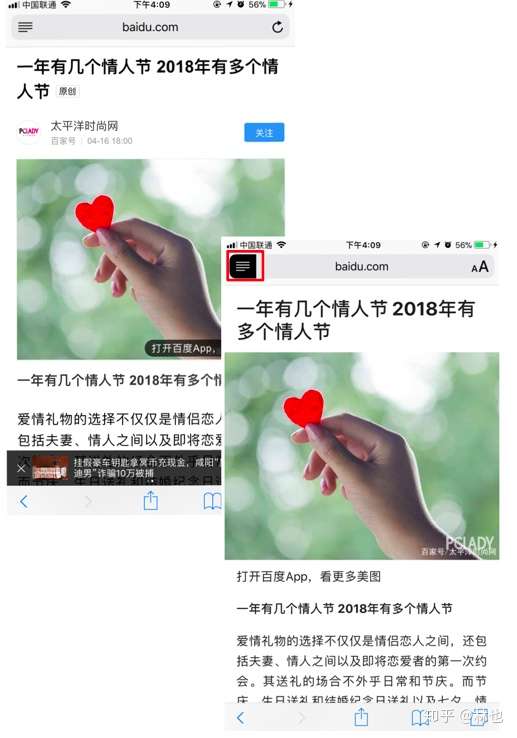
**11.一次性关闭所有Safari 分页**
打开苹果自带浏览器safari ,点击右下角分页,点击「完成」即可弹出「关闭n个标签页」
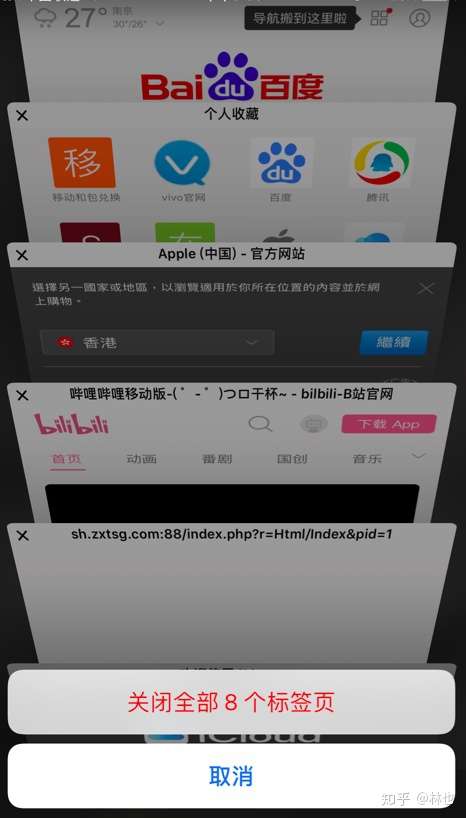
**12.通过AirDrop(隔空投送)在Mac和iPhone/iPad之间快速传输文件**
具体操作步骤详见:[Mac的正确打开方式--不要像用Windows一样用Mac!](https://zhuanlan.zhihu.com/p/41064399)第14条
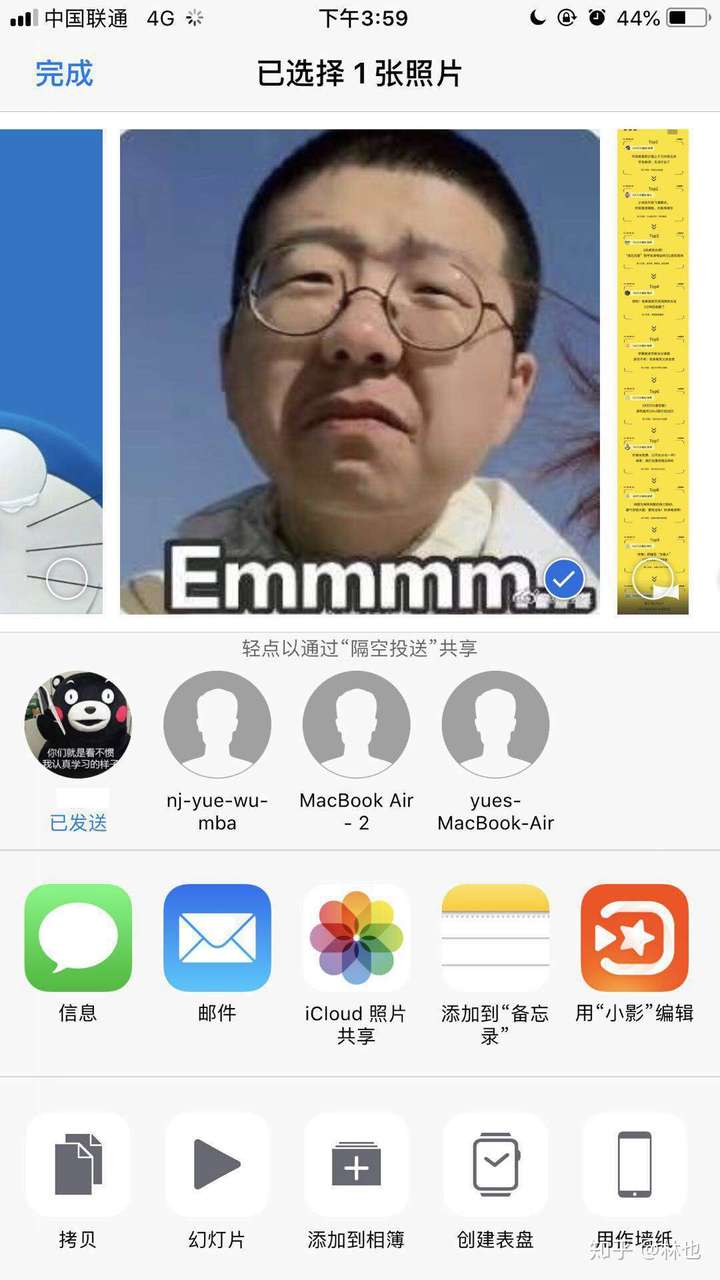
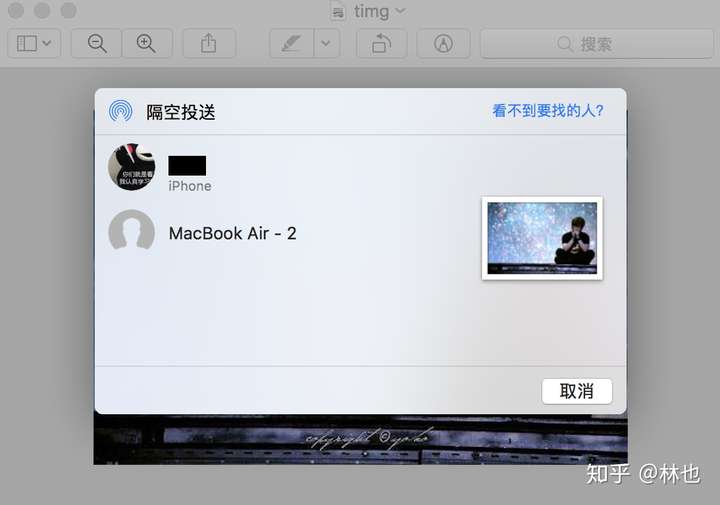
**13.连续互通**
在电脑进行一些复制的命令后,手机会有弹窗显示Mac复制的内容。后来发现“接力”开启后,不仅可以使用“通用剪贴板”,跨设备拷贝和粘贴文本、图像、照片以及视频、在 Mac 电脑之间拷贝文件。
还可以实现:在 iPhone 上给邮件写个开头,然后在 Mac 上继续写。或是在 Mac 上浏览网页,然后在 iPhone 上继续浏览同一页面,一切便会无缝进行。
具体操作步骤详见:[Mac的正确打开方式--不要像用Windows一样用Mac!](https://zhuanlan.zhihu.com/p/41064399)第15条
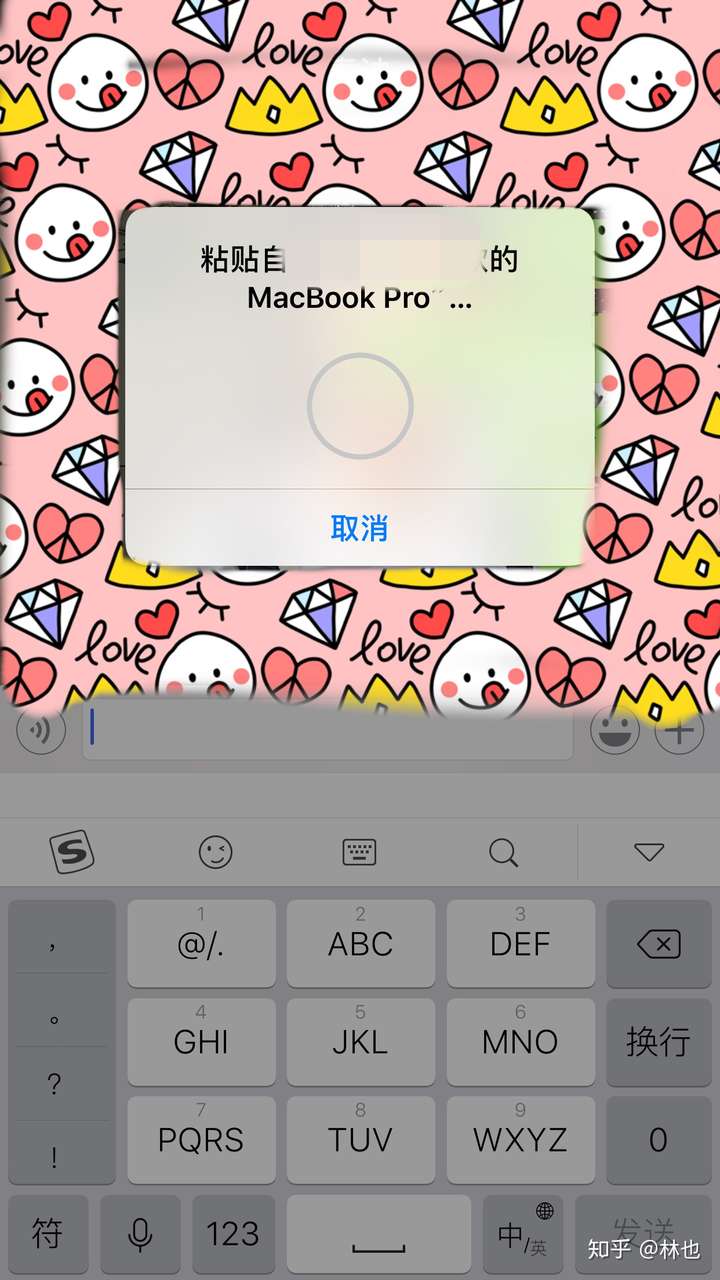
- 空白目录
- 目录
- 同行资料
- 黑幕
- 维修
- 8
- 11
- 23
- 35
- 36
- 38
- 39
- 46
- 47
- 48
- 49
- 59
- 63
- 65
- 72
- 79
- 85
- 87
- 88
- 89
- 90
- 91
- 天涯
- 二手手机流通内幕,一个真实的手机江湖(从业者慢慢在敲键盘)
- 海口:“业内人士”道出二手手机黑市内幕(转载)
- 大家都来说说现在手机厂家的内幕
- [沃购手机网][水货手机导购]主编全方面爆料水货手机黑幕及如何识别翻新机!
- [互助]门市二手机收购,里面黑得很
- 一个在长沙从业九年的手机卖家在线解答关于手机的各种问题,揭手机黑幕
- 老K-论坛
- 老k-贴吧
- 天天手机直卖
- 红米Note7和华为荣耀10相比哪款更适合入手?
- 2019年iPhone 6s plus会被淘汰吗?有必要换吗?
- 对比测试:美图V7完爆一加6T
- 为什么换 iPhone XR 的理由
- 神话难续,iPhone降价速度史无前例
- 为什么换iPhone8P的理由
- 新春购机指南,各个价位大推荐
- 为什么不换iPhoneXS?这就是理由
- 苹果大降价,iPhone8p成春节“真香”机
- 贪便宜还是咬咬牙,纠结iPhone买多大内存的来看看
- 新款iPhone曝光,还是祖传5W充电头
- 小米9定价4000元档,能否战胜“真香”机iPhone 8 plus?
- iPhone将降价进行到底,大降价后又推良心官翻
- iPhone二手 or 水货?哪个更安心
- 三星放大招挖苹果墙脚 iPhone用户购买S10减免550美元
- 看一看最新报价,你是不是离iPhone又近了?
- 跟华为争斗升级:小米高管称友商用技术噱头骗用户瞎花钱
- iPhone X会成为继iPhone 6之后的下一个经典吗?
- 苹果将为 iPhone XS/iPhone XS Max 再推“中国红”新配色
- 买苹果产品就是装逼?
- 雷军曝光,小米9骁龙855跑分拳打苹果A12,脚踢麒麟980
- 小米9水滴屏太丑,水滴屏还得看OPPO
- OPPO宣布将首发10倍混合光变:上半年量产
- 售价不变,苹果今年首款新iPhone最快2月底发布!
- 为什么双卡双待的手机不支持双电信卡同时使用?
- iPhone 8现在还值得买吗?
- 苹果发布iOS 12.2系统第三个开发者测试版
- 华尔街日报:5G终将是中国公司的胜利
- 是什么让你选择iPhone?看看网友的回复
- 小米9发布后,雷军:小米8直降500!
- 新旧iPhone性能对比告诉你:A12究竟比A11强多少?
- 华为mate20 pro与iPhone XR,哪个更好?
- iPhone xs max跌入5000以下,美版有锁成香饽饽
- iPhone Xs max全新降至5000,心动不?
- iPhone美版有锁价格跳水,安卓市场瑟瑟发抖
- 买iPhone别花冤枉钱,这样能省好几千!
- ICCID又被封堵了,美版有锁还值得买吗?
- 对美版有锁iPhone有疑问?这里全解答
- 5G手机值得等吗
- iPhone有锁版ICCID漏洞又双叒叕被封?别担心,日常操作!
- iPhone美版有锁为什么那么便宜?
- 良心价的iPhone有锁机,解锁原理大揭秘
- 有锁和无锁的 iPhone,究竟有哪些不同?
- iPhone美版有锁机,快来了解一下!
- iOS12.2,美版有锁机的福音
- 为什么放着降价Mate20不要,偏偏买了iPhone 8 plus?
- 阅读资料
- 基础知识
- 智能手机的硬件组成部分及结构图
- 手机配置的基本常识?
- 不同的手机系统使用者的体验差异,UI、流畅性,还有呢?
- 关于目前手机市场上的三大系统 如何比较?
- 手机配置怎么看
- 手机屏幕材质有哪些,什么材质好
- [手机ussd代码大全]
- 硬件知识
- 处理器
- 内存
- 手机自带内存和扩展内存一样吗?哪个更好?
- 手机4GB和6GB运存有什么区别?手机存储组合应该怎么选?
- 为什么手机的内部存储空间(内存)称为ROM?
- 为什么手机的内部存储空间(内存)称为ROM?
- 手机运行内存大对其有什么好处与坏处呢?
- 显示屏
- 手机屏幕材质有哪些,什么材质好
- 手机屏幕材质哪个最好?LCD、TFT、IPS、OLED、AMOLED差别对比
- 电池
- 关于智能手机电池的误区有哪些?
- 关于智能手机电池的误区有哪些?
- 从 5 个方面入手,让你的 Android 手机电池更耐用
- 手机电池不耐用?
- 影响手机电池寿命的一些因素
- 影响手机电池寿命的一些因素
- 手机电池保养指南
- 你知道怎么查看你手机电池是否正常吗?
- 摄像头
- 像头的神秘面纱(一):摄像头基本结构
- 手机像素直接决定照片清晰度吗? ?
- 使用技巧
- 有什么让你相见恨晚的 iPhone 使用技巧?
- 有什么让你相见恨晚的 iPhone 使用技巧?
- 手机使用技巧
- 手机使用技巧
- 手机使用技巧
- 鲜为人知的 Android 使用技巧有哪些?
- 鲜为人知的 Android 使用技巧有哪些?
- 鲜为人知的 Android 使用技巧有哪些?
- s9
- s10
- s11
- s12
- s13
- s14
- s15
- s16
- s17
- s18
- s19
- s20
- s21
- 推荐应用
- y1
- y2
- y3
- y4
- y5
- y6
- y7
- y8
- y10
- y11
- y12
- y13
- y14
- y15
- y16
- y17
- y18
- y19
- y20
- 使用帮助
- 怎样避免手机爆炸?
- 手机进水怎么办?
- 如何做好手机防盗?
- 手机辐射有什么危害?
- 苹果手机怎么看版本?
- 小米手机丢了怎么办?
- 手机内存小怎么办?
- 手机怎么杀毒?
- 怎样保养自己的手机?
- 怎样验证行货手机?
- 手机上怎样转账到银行卡?
- 手机无线连接不稳定怎么办?
- 如何清除手机内存?
- 怎样让手机省电?
- 手机怎样保护个人隐私?
- 手机内存不足怎么办?
- 手机触摸屏保养方法
- 苹果手机如何定位另一苹果手机?
- 苹果手机设置手机黑名单
- 苹果手机如何设置快捷键
- 苹果手机被锁怎么办?
- 苹果手机如何辨别真假?
- 如何给苹果手机,苹果6/苹果6plus选购手机贴膜?
- 苹果手机新手入门,苹果手机新手教程
- 苹果手机如何用手机下载软件?
- 苹果手机有什么好处呢?
- 苹果手机怎么样?
- 苹果手机真假辨别
- 苹果手机如何保养?
- 苹果手机越狱的坏处
- 苹果手机屏幕截图方法
- 苹果手机越狱有什么好处?
- 苹果手机通讯录怎么传到另一个苹果手机上面?
- 苹果手机照片怎么传到另一个苹果手机上?面
- 苹果手机怎么越狱 XY苹果手机助手越狱教程
- 苹果手机激活方法
- 苹果手机降频怎么处理?
- 苹果手机黑屏不开机?
- 如何抢苹果手机?
- 选择苹果手机的理由?
- 苹果手机如何设置上网?
- 怎么跟踪苹果手机?
- 苹果手机白屏?
- 苹果手机盒子里有什么?
- 苹果手机的维护?
- 华为手机怎么查询周边的华为客户服务中心?
- 华为手机如何修改华为账号?
- 华为手机如何用手机远程控制另一部华为手机?
- 华为手机的华为账号密码怎么修改?
- 华为手机如何连接华为手机助手?
- 华为手机查询保修期?
- 华为手机如何设置语言?
- 你会因为支持国产而买华为手机吗?
- 华为以旧换新
- 华为碎屏险怎么买?
- 华为刷机华为手机刷机
- 8848是什么品牌的手机?
- 中国有多少手机?
- 手机型号后面的字母都代表什么意思?
- 什么牌子的手机性价比高?
- 手机支持的视频各式是什么?
- 人一天应该将看手机控制在几个小时?
- 文案
- 经验、答疑、解密、连载
- 解密
- 都说手机店暴利,我们干了一年多却倒闭了!来818哪些手机的内幕
- 答疑
- 做了5年的手机行业,今天店也关了,铺也转让了
- 经验
- 连载
- 投诉、宣泄、提醒
- 投诉
- 自己的被骗经历,提醒大家一个骗子!!!!
- 提醒
- 宣泄
